怎么一次性处理大量图片
1、在网上下载美图秀秀软件,这个就不详细的说了,在百度软件中心下载就好,下载完成之后双击桌面图片打开。

2、打开之后可以看到四个很大的功能选项,我们选择第四个“批量处理”。
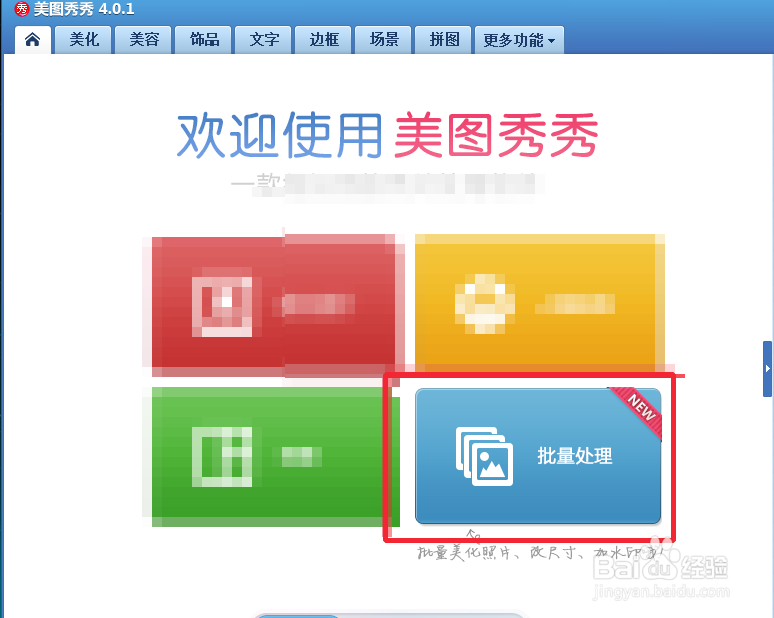
3、点击之后会下载一个小插件,这个也是必须的,不过网速好的话,几秒钟就ok啦,然后会弹出一个图片处理框,点击左侧的添加图片或者添加图片文件夹。

4、图片添加好了之后在右侧我们可以看到有加水印,文字和一些特效处理的功能选项,这里我给大家示范一下文字的处理方式,点击“文字”。
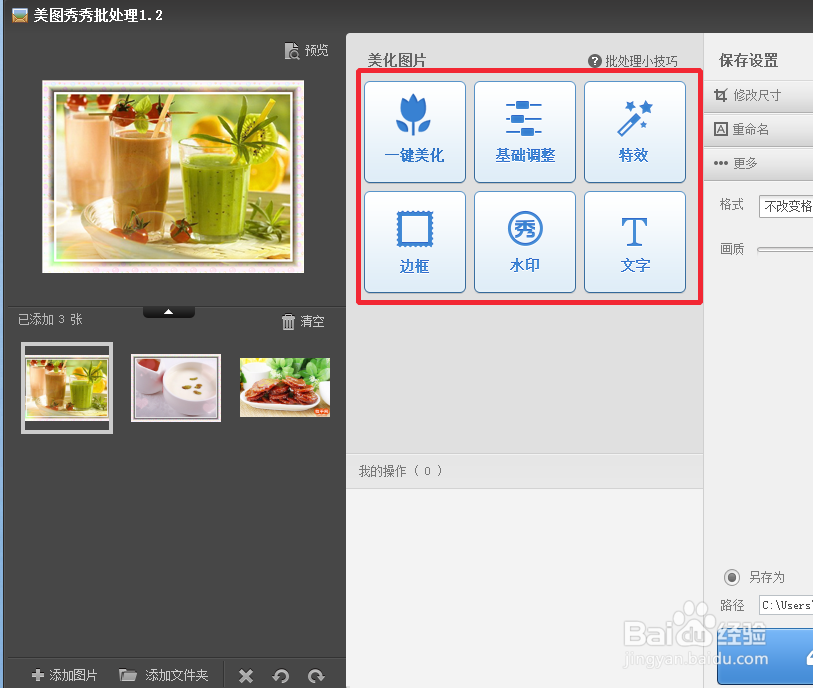
5、然后我们在文字编辑框里编辑一些文字,这里输入“美味零食”把它做成水印的样子,在右侧更改它的颜色,然后选择调小透明度,让它不那么明显,再把文字拖到左下角,再适当的旋转一下。
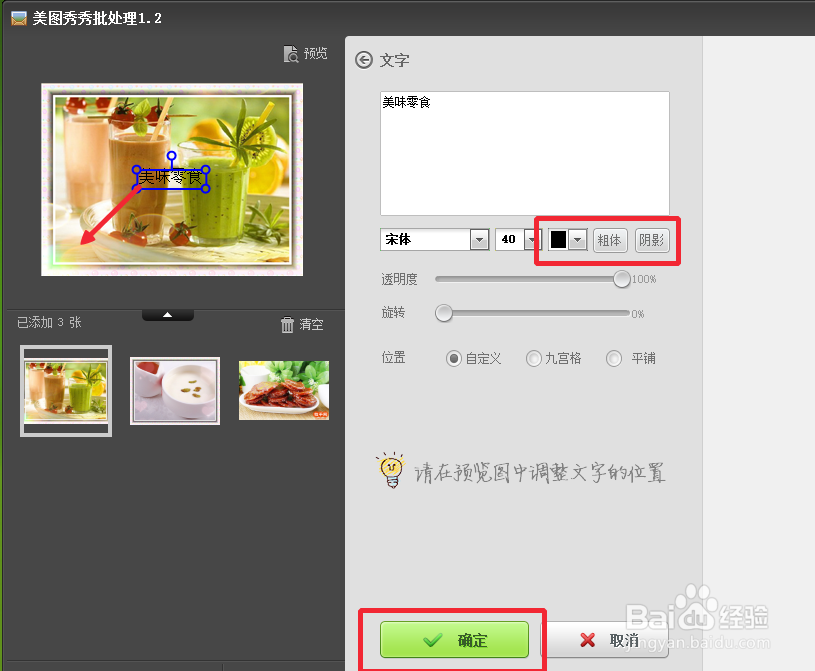
6、为了验证我们的操作是否成功,我们打开另外一张图片看看是否也添加上了文字,显然已经添加上了。

7、保存的话,我们操作熟练的话选择覆盖原图,直接覆盖我们原先的图片。第一次建议新建一个文件夹。
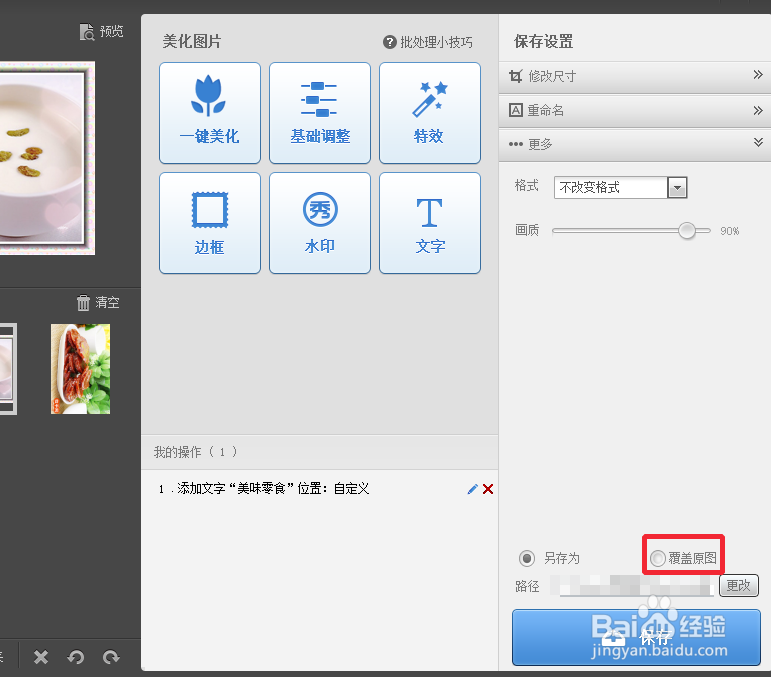
8、稍后我们就可以看到我们的图已经批量处理完了,是不是很简单呢?

声明:本网站引用、摘录或转载内容仅供网站访问者交流或参考,不代表本站立场,如存在版权或非法内容,请联系站长删除,联系邮箱:site.kefu@qq.com。
阅读量:96
阅读量:70
阅读量:94
阅读量:78
阅读量:194